smartskip智能跳绳软件
15.27MB · 2025-12-21
在CAD制图过程中,如果想要将某一图形对象拉长的话,该如何操作?CAD怎么拉长图形?其实,想要拉长CAD图形对象,只需要掌握如何调用CAD拉伸命令,就能轻松地对图形进行拉伸操作。下面,小编将以浩辰CAD软件为例,给大家分享通过调用CAD拉伸命令来拉长图形对象的方法步骤。
CAD拉伸命令可以通过窗选或多边形框选的方式拉伸对象。该命令仅移动位于交叉选择内的顶点和端点,不改变那些位于交叉选择外的顶点和端点。该命令不修改三维实体、多段线的宽度、切向或者曲线拟合的信息。
1、在浩辰CAD中打开图纸文件后,调用CAD拉伸命令,调用方式如下:
(1)菜单项:点击菜单栏中的【修改】—【拉伸】;
(2)功能区:选择切换至【常用】选项卡后,点击【修改】组中的【拉伸】;
(3)命令行:直接在命令行调用STRETCH命令。
2、根据命令提示选择需要拉伸的图形对象后,按回车键确认,然后再根据提示指定基点,指定第二个点即可。如下图所示:
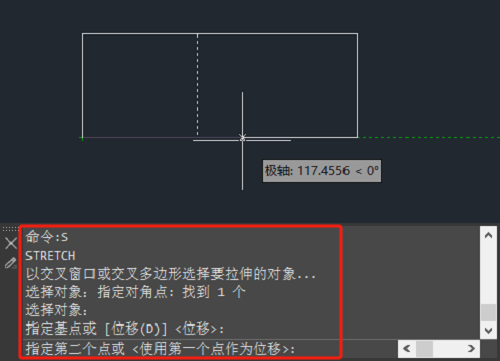
在浩辰CAD软件中通过CAD拉伸命令,即可轻松拉长图形对象,使其满足设计需求。关注阿里西西教程专区,让我们一起探索更多CAD实用技巧。在接下来的CAD教程文章中,小编将为大家分享更多精彩内容,敬请期待!
15.27MB · 2025-12-21
40.05MB · 2025-12-21
50.79MB · 2025-12-21


